Карти Google: як знайти координати місця

Подивіться, як знайти координати будь-якої точки світу на Картах Google для Android, Windows і iPadOS.
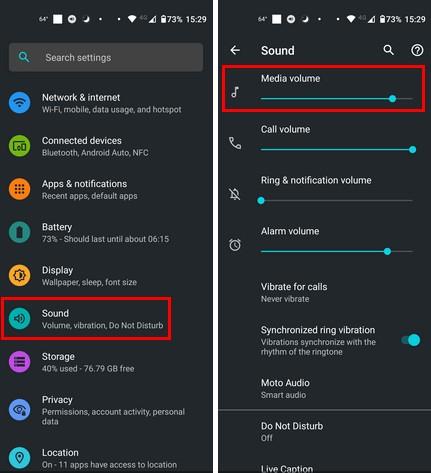
Ви надсилаєте аудіо в WhatsApp, щоб швидше донести свою думку. Якби ви його надрукували, це зайняло б надто багато часу. Отже, коли інша людина каже вам, що чує ваш аудіо, вашою першою реакцією може бути: «Що?!». Ви розчаровуєтеся, бо розумієте, що, можливо, доведеться все надрукувати. Але продовжуйте читати, щоб побачити різні методи, які можна застосувати, щоб виправити невідтворення звукових нотаток WhatsApp.
Виправте невідтворення звукових нотаток WhatsApp, збільшивши гучність
Завжди краще починати спочатку з основних виправлень. Можливо, ви захочете почати з більш складних виправлень, якщо рішення полягає в простому виправленні, наприклад збільшенні гучності. Пам’ятайте, що на вашому пристрої Android є два типи гучності: гучність медіа та гучність сповіщень і сповіщень. Перевірте, чи зросла гучність медіа. Ви можете зробити це, відкривши програму Налаштування та перейшовши до Звуки. Обсяг Media буде першим у верхній частині.

Збільшення гучності медіа на Android
Виправте невідтворення звуку WhatsApp, закривши WhatsApp
Просте закриття та повторне відкриття програм може допомогти вам вирішити різні проблеми; сподіваюся, це один із них. Але відкриття іншої програми або перехід на головний екран не означає, що ви закрили WhatsApp. Вам потрібно буде отримати доступ до всіх відкритих програм на вашому пристрої. Як це зробити може відрізнятися залежно від вашого пристрою Android, але ви можете торкнутися квадратної піктограми в нижньому правому куті дисплея. Проведіть пальцем праворуч, щоб перемістити інші відкриті програми, доки не натрапите на WhatsApp. Коли ви побачите його, проведіть пальцем угору, щоб закрити його. Закривши його, поверніться на головний екран і відкрийте його знову.

Закриття програми WhatsApp
Виправте аудіозаписки WhatsApp, які не відтворюються, вимкнувши пристрої Bluetooth
Ви зазвичай використовуєте Bluetooth-навушники для прослуховування музики? Якщо так, це не означає, що звук не відтворюється; він не відтворюється з потрібного пристрою. Вимкніть Bluetooth на своєму пристрої Android за допомогою швидких налаштувань, щоб запобігти цій можливості. Двічі проведіть пальцем вниз від верхнього краю дисплея. Якщо ви не бачите опції Bluetooth, проведіть пальцем ліворуч, щоб перейти на наступну сторінку. Знайшовши його, торкніться його, щоб вимкнути.
Ви також можете перейти в Налаштування > Підключені пристрої > Параметри підключення > Bluetooth > Вимкнути Bluetooth.
Виправте невідтворення аудіо WhatsApp, звільнивши пам’ять
Типова битва, у яку ведуть користувачі Android, — це битва за зберігання. Як би ви не старалися, ви завжди намагаєтеся звільнити місце. Можливо, тому ваші аудіозаписки WhatsApp не відтворюються, оскільки на вашому пристрої Android більше немає місця для зберігання.
Додаток, який допоможе вам у вирішенні проблем із зберіганням, – це Google Files . Додаток чудово допомагає визначити великі файли, які можна стерти, і непотрібні файли, які лише займають місце. Він поділяє ваші файли на різні категорії: завантаження, зображення, відео, аудіо тощо. А також повідомляє, скільки займає кожен розділ.
Перевірте підключення до Інтернету, щоб усунути невідтворення звукових нотаток WhatsApp
Ви не можете слухати аудіозаписи, якщо ви не можете їх завантажити. Ви можете спробувати прості рішення, як-от вимкнути маршрутизатор на кілька хвилин, а потім знову ввімкнути його. Також може допомогти зробити те саме для режиму польоту. Ви також можете зателефонувати своєму інтернет-провайдеру, щоб дізнатися, чи ця проблема стосується всіх клієнтів. Як щодо використання мобільних даних, щоб переконатися, що це ваш Wi-Fi? Таким чином ви не пропустите жодного важливого звукового повідомлення.
Виправте невідтворення звукових нотаток WhatsApp, очистивши кеш
Збережений кеш може допомогти вам покращити взаємодію з користувачем, але якщо він пошкоджується, саме тоді з’являються проблеми. Отже, очищення кешу може допомогти запобігти проблемам, пов’язаним із кеш-пам’яттю. Для цього відкрийте програму «Налаштування» та перейдіть до «Програми та сповіщення» . Торкніться Переглянути всі програми x і знайдіть WhatsApp . Торкніться «Пам’ять і кеш» і виберіть кнопку «Очистити кеш» .

Очищення кешу в WhatsApp
Виправте невідтворення звукових нотаток WhatsApp, надавши певні дозволи
Якщо WhatsApp не має доступу до вашого мікрофона та пам’яті, це пояснює, чому ви не можете слухати аудіоповідомлення. Щоб перевірити, які дозволи має WhatsApp, утримуйте піктограму WhatsApp і натисніть i . Торкніться Дозволи .

Значок інформації WhatsApp
Ви побачите два розділи: дозволено та заборонено. У списку дозволених мають бути мікрофон, файли та медіа. Якщо один або обидва знаходяться в розділі заборонених, натисніть один і Дозволити. Повторіть процес для іншого варіанту.
Виправте несправність звуку WhatsApp, оновивши додаток
Усі програми рано чи пізно зіткнуться з проблемами. Сподіваємось, розробник знає про проблему та працює над її вирішенням. Працюючи на останній версії, ви впевнені, що у вас також є останні виправлення помилок. Щоб перевірити наявність незавершеного оновлення, відкрийте Google Play і торкніться зображення свого профілю . Торкніться «Керування програмами та пристроєм» , і на наступній сторінці ви побачите, чи є у вас оновлення.
Виправте непрацюючі звукові нотатки WhatsApp, перевіривши сервер
Ви можете спробувати всі доступні поради, і вони не спрацюють, якщо проблема в серверах WhatsApp. У цьому випадку можна лише почекати, доки проблема не буде вирішена. Можна посперечатися, що користувачі WhatsApp використовуватимуть соціальні мережі, щоб висловлювати своє невдоволення. Ви також можете використовувати DownDetector , щоб перевірити будь-які поточні проблеми з WhatsApp.
Виправте, що звукові нотатки WhatsApp не відтворюються Перевірка датчика наближення
Якщо ваш датчик наближення забруднений або захисна плівка екрану заважає, це може пояснити проблему. Спробуйте очистити датчик наближення чистою тканиною з мікрофібри та ізопропіловим спиртом. Ви також можете використовувати щітку з м’якою щетиною для очищення.
Бонусна порада!
Якщо ви використовуєте веб-версію WhatsApp і вимкнули мікрофон комп’ютера з міркувань безпеки, це також може бути проблемою. Одного разу я вимкнув мікрофон і забув увімкнути його знову. Зрештою я надіслав порожні аудіофайли WhatsApp. Лише коли я дозволив мікрофон і повторно надіслав повідомлення, я отримав своє повідомлення.
Подальше читання
WhatsApp — не єдиний додаток, у якому можуть виникати проблеми зі звуком. Наприклад, ви також можете не мати звуку в кімнаті підгрупи для доповідача в Microsoft Teams . Zoom також може мати проблеми зі звуком; якщо це ваша проблема, ось як виправити аудіо Zoom, що не працює в браузері . Для користувачів Roku, ось як можна виправити, що Roku не відтворює аудіо чи відео .
Висновок
Є основні способи виправлення, які можна спробувати виправити, якщо звукові нотатки WhatsApp не працюють. Ви можете перезапустити свій пристрій або додаток WhatsApp. Ви можете перевірити підключення до Інтернету або перевірити, чи не працюють сервери WhatsApp. Якщо на вашому пристрої недостатньо пам’яті, звукові нотатки неможливо завантажити, і тому ви не можете їх почути. Як давно ви відчуваєте ці проблеми зі звуком? Поділіться своїми думками в коментарях нижче та не забудьте поділитися статтею з іншими в соціальних мережах.
Подивіться, як знайти координати будь-якої точки світу на Картах Google для Android, Windows і iPadOS.
Як більше не бачити повідомлення про місцезнаходження в Chrome на Android, Windows 10 або iPad.
Подивіться, які кроки потрібно виконати, щоб отримати доступ до вмісту Карт Google і видалити його. Ось як стерти старі карти.
Samsung Galaxy S24 продовжує інноваційну спадщину Samsung, пропонуючи користувачам бездоганний інтерфейс із покращеними функціями. Серед його багатьох
Смартфони серії Samsung Galaxy S24 із елегантним дизайном і потужними функціями є популярним вибором для користувачів, які хочуть користуватися Android найвищого рівня.
Ось кілька програм, які ви можете спробувати, щоб допомогти вам виконати новорічну обіцянку за допомогою пристрою Android.
Щоб Google не зберігав майбутні записи, виконайте кілька простих кроків. Якщо ви думаєте, що Google уже зберіг деякі, подивіться, як ви можете стерти свої аудіо.
Galaxy S24, останній флагманський смартфон Samsung, знову підняв планку мобільних технологій. Завдяки передовим функціям, приголомшливий
Дізнайтеся, що таке Telegram і чим вони відрізняються від груп.
Детальний посібник зі знімками екрана про те, як встановити домашню сторінку за замовчуванням у версіях Google Chrome для настільних комп’ютерів або мобільних пристроїв.








